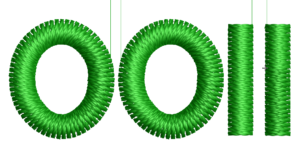レタリングとカーニング
Wilcom EmbroideryStudio ソフトウェアで文字をカーニングするプロセスは簡単です。ソフトウェアに好みのカーニング値を一度「教える」だけです。この作業を行っておけば、調整した文字の組み合わせでレタリング デザインを作成する際、カーニング調整する必要がないので時間を節約できます。
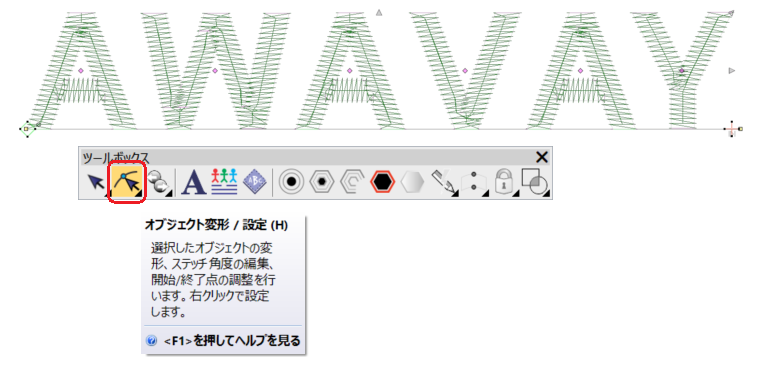
下記に添付されている動画で、調整の方法を説明していますのでご覧ください。基本的なプロセスは、変形ツールを使用して文字をベースライン上の所定の位置に移動することです。
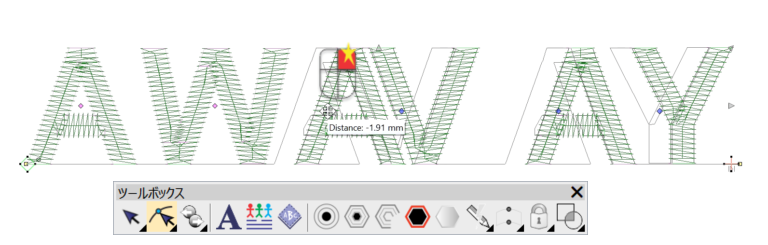
「オブジェクト変形」ツールのショートカットである「H」を使用して、文字内のコントロールポイント(ピンクのひし形のマーク)を選択し、目的の場所にドラッグします。
文字を左クリックして押したままドラッグすると、その文字のみが変更されます。コントロールポイントを右クリックすると、その文字とその右側のすべてが選択され、文字グループをドラッグできるようになります。
コントロールポイント選択すると、ポイントの色がピンクから青に変わることに注意してください。
満足のいくカーニング調整が文字に適用できたら、「カーニング値を更新」を使ってそのフォントのファイルをアップデートします。これで、調整した設定が保存され、再利用できるようになります。
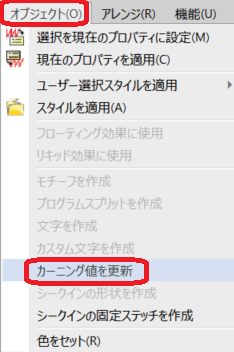
「カーニング値を更新」をクリックすると、下記の警告メッセージが表示されると思います。[OK] をクリックして続行します。
カーニングした文字をテストする場合は、レタリングの入力ボックスから文字をコピーして、新規デザインを開き、文字を貼り付けます。新しいカーニング値がフォントに適用されていることが分かります。
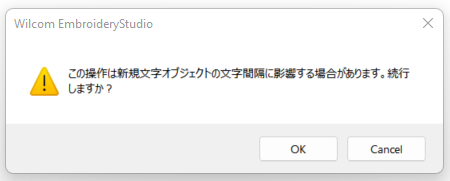
もし調整したカーニングを解除してプロパティへの変更をさせたくない場合は、自動カーニングをオンのままにしておくことをお勧めします。
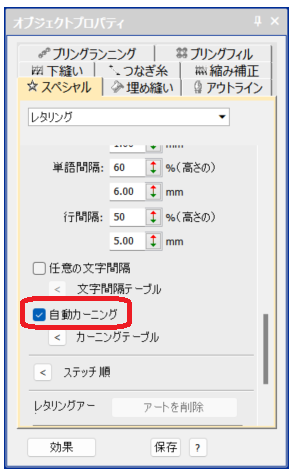
このプロセスは、作業中のフォントにのみ適用されます。そのため、使用している他のフォントでカーニングの調整が必要であれば、その度に調整を実行する必要があります。面倒ですが、一度調整をすれば、その後は必要なくなるので、将来的に大幅な時間の削減になります。
カーニングの変更は、Wilcomソフトウェアの .ESA ファイルに対して行われます。ソフトウェアを再インストールしたり、職場の別のシステムと共有したい場合に備えて、使っている .ESAファイルを全てバックアップしておくことは非常に重要です。
刺繍フォントは下記のフォルダーに保存されています。これらのフォルダーにあるフォントのファイルを安全な場所にコピーしておくことをお勧めします。また、定期的にカーニングの調整を実行する場合は、手間ではありますが、バックアップ用のファイルも度々アップデートすることをお勧めします。
EmbroideryStudio e4.5 フォントの保存場所:
C:\ProgramData\Wilcom\EmbroideryStudio\FONTS
注意:このフォルダは、何らかの理由でソフトウェアを再インストールしても上書きされないため、フォントへの変更は保持されるようになっています。
EmbroideryStudio e4.2 フォントの保存場所:
C:\Program Files\Wilcom\EmbroideryStudio_e4.2\WLETTER
C:\Program Files\Wilcom\EmbroideryStudio_e4.2\USERLETW
注意:WLETTERはWilcomの刺繍フォントの保存場所。USERLETWはカスタム刺繍フォントの保存場所。
刺繍レタリングのカーニング調整
日本語の字幕付きでビデオを見る方法は、こちらをクリック